Passer à l’iPhone : tutoriel complet de l’application Migrer vers iOS
Voulez-vous savoir plus l’application Migrer vers iOS ? Lisez ce guide, qui vous apprend comment utiliser cet outil pour passer simple à l’iPhone de votre téléphone Android.
AnyTrans
Transférer, sauvegarder et gérer le contenu iOS de manière intelligente
- Transférer des photos, de la musique, des vidéos et plus encore vers un ordinateur, et inversement
- Sauvegarder votre iPhone de manière flexible: sauvegarde complète, sauvegarde incrémentielle et sauvegarde sans fil
- Inclus YouTube, télécharger gratuitement la vidéo et la musique de plus de 1000 sites
Disponible pour Win et Mac
Migrer vers iOS est une application développée par la firme Apple pour transférer le contenu du téléphone Android vers l’iPhone 14. Cette application qui aide les anciens utilisateurs Android à passer à l’iPhone 14 d’une manière plus facile et sûre, est totalement gratuit et disponible dans Google Play store. Il suffit de la télécharger sur votre téléphone Android et de reprendre votre iPhone 14 pour la configurer en quelques touches.
Il prend en charge le transfert de 6 types de fichiers, à savoir contacts, messages, compte de messagerie, photos, vidéos, signets, calendrier. Malgré un outil qui ne demande pas des opérations difficiles, il est encore nécessaire qu’un débutant sache comment l’utiliser. Ici, nous allons vous en montrer toutes les étapes détaillées.
Tutoriel de l’application Migrer vers iOS
Avant de transférer le contenu d’un Android vers un iPhone 14, téléchargez et installez Migrer vers iOS sur votre téléphone Android. Il faut vérifier si les conditions suivantes soient remplies :
- L’iPhone tourne sous iOS 9 ou la version ultérieure ;
- La version Andoird de votre ancien téléphone est supérieure ou égale à Android 4.0 ;
- Les deux terminaux doivent se connecter à la même Wi-fi.
Il faut également :
- effacer le contenu et réinitialiser tous les réglages de votre iPhone avant le transfert si vous l’avez déjà configuré ;
- mettre le téléphone android en mode Avion afin d’éviter les bugs potentiels causés par l’utilisation des applis et la réception des appels ;
- ne pas déconnecter les deux terminaux jusqu’à ce que le transfert soit terminé.
Si vous rencontrez des problèmes pendant l’utillisation de Migrer vers iOS, veuillez consulter le page de dépannage de Migrer vers iOS. Si vous souhaitez une autre solution exempte des précautions ci-dessus, lisez cette partie s’il vous plaît.
Étape 1. Configurer votre iPhone
Allumez et activez votre appareil > Rendez-vous au page App et données > Sélectionnez Migrer depuis Android > Tapez sur Continuer et recevez un code à 10 chiffres.
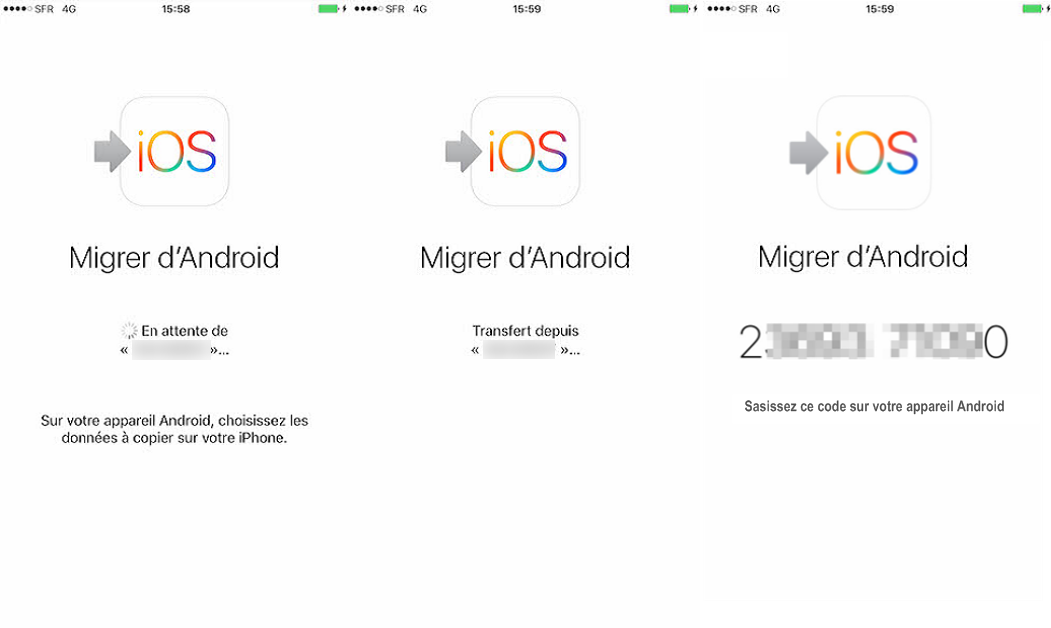
Tutoriel sur l’app Migrer vers iOS
Étape 2. Lancez Migrer vers iOS sur votre Android
Lancez l’application sur votre téléphone Android et tapez sur Continuer > Acceptez les conditions d’utilisation > Saisissez le code que vous avez reçu > Appuyez sur Continuer pour entamer le transfert de données.
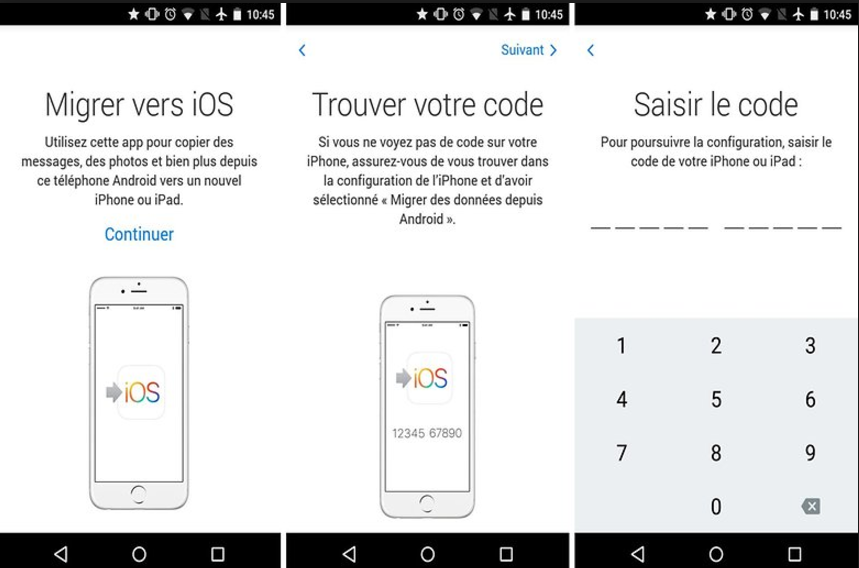
Tuto : l’application Migrer vers iOS
Étape 3. Attendez jusqu’à la fin de transfert
Attendez maintenant l’achèvement de transfert qui dure certain temps en fonction de la taille de contenu. Après le transfert terminé, il ne vous reste qu’à terminer l’installation de l’iPhone et à vérifier les données transférées.
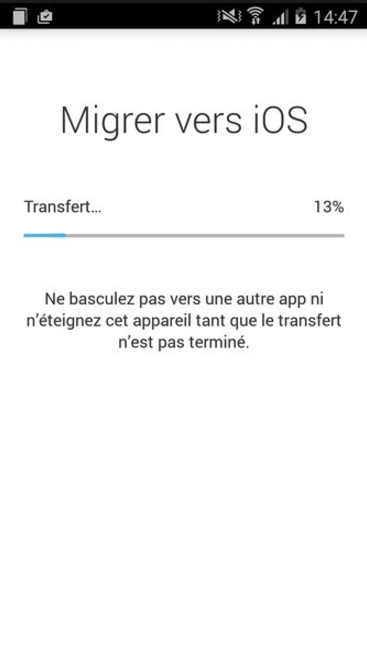
Tuto sur l’application Migrer vers iOS
Transférer les données depuis Android sans réinitialiser l’iPhone 14
Pour les utilisateurs qui souhaitent garder les données déjà existantes sur l’iPhone 14, il semble que cette application, Migrer vers iOS, n’est pas la meilleure solution. En plus, la procédure de transférer dépend de la quantité de données et de la qualité de réseau. Selon nos tests, le débit réel du transfert de fichier est environ 70 Mo/min, cela veut dire que le transfert de 1 Go demande 14 min, ce n’est pas une très bonne performance par rapport à d’autre application de transfert. Et cette attente, pendant laquelle vous ne pouvez pas utiliser votre téléphone Android, rend la circonstance plus incommode.
Mais nous avons encore une autre solution gratuite sans effacer les données contenues sur votre iPhone 14 : logiciel de transfert AnyTrans. Il supporte le transfert de plus de types de données, y compris contacts, photos, vidéos, calendrier, sonnerie, fichiers, musique. Et il vous permet d’utiliser normalement le téléphone Android pendant le transfert tout en assurant ses vitesse et solidité. Voici comment l’utiliser pour transférer les données depuis Android vers iPhone 14.
Étape 1. Téléchargez et ouvrez PhoneTrans sur votre ordinateur > Connectez les deux appareils à l’ordinateur.
Étape 2. Connectez les deux appareils à l’ordinateur > Choisissez l’option Téléphone Switcher > Cliquez sur Migrer maintenant.

Téléphone vers iPhone
Étape 3. Appuyez sur le bouton Suivant.
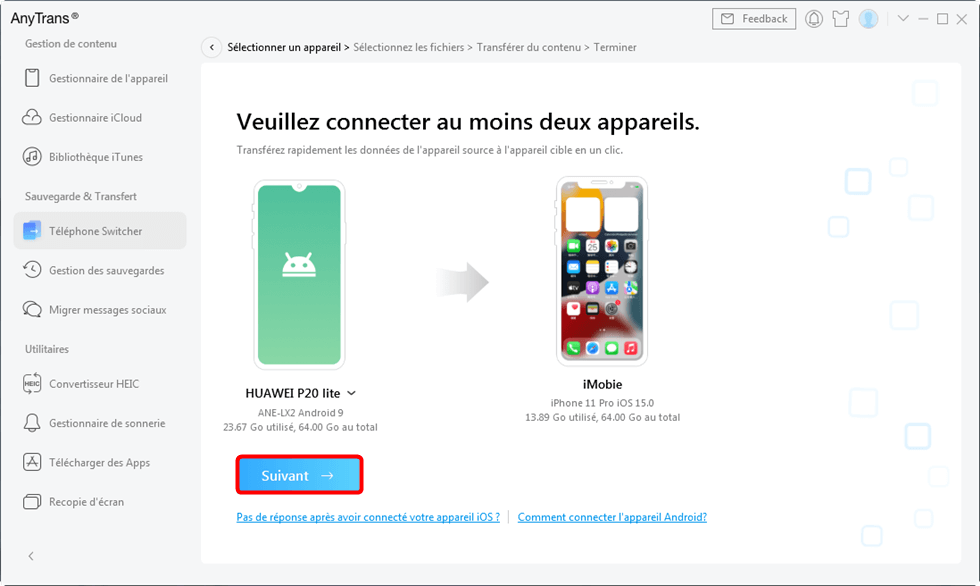
Android et iPhone
Étape 4. Choisissez les catégories des fichiers que vous voulez transférer > Cliquez sur Suivant.
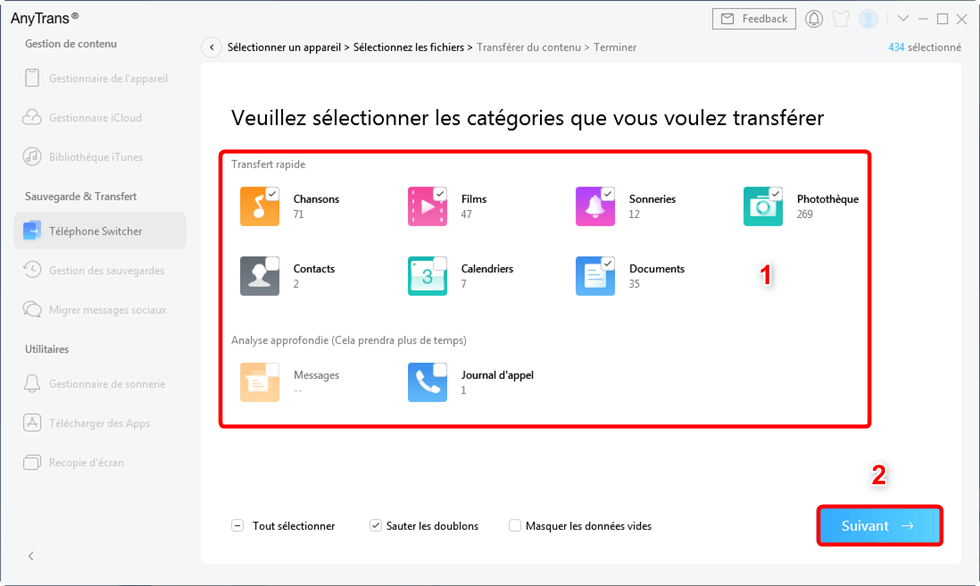
Sélection des données
Attendez le processus de transfert des données.
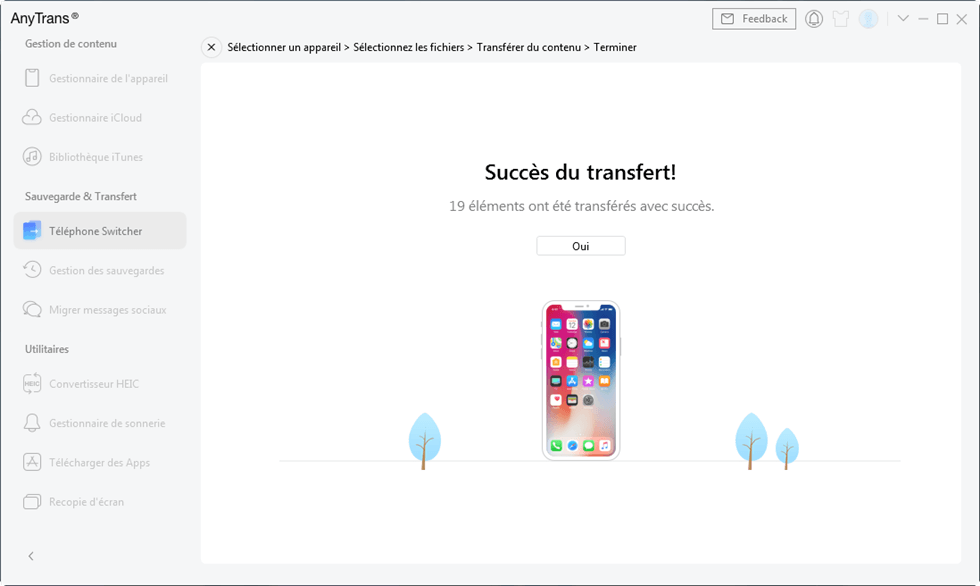
Transfert avec succès
Conclusion
Maintenant savez vous plus l’application Migrer vers iOS après avoir lu ce tutoreil ? Et le logiciel transfert PhoneTrans est fort recommandé. Si vous avez d’autres problèmes sur l’utilisation de Migrer vers iOS, veuillez consulter le page de dépannage.
Questions liées aux produits ? Contactez l'équipe Support à trouver une solution >






